Windows 8.1 : modifier les paramètres de veille

Par défaut, un ordinateur sous Windows 8.1 est configuré pour automatiquement éteindre l’écran après dix minutes d’inactivité et couper le PC après trente minutes sans toucher au clavier ni à la souris. Il est possible de modifier ce délai, voire de l’annuler, en quelques clics.
Modifier la veille d’un ordinateur Windows 8.1
1. Ouvrir la barre des charmes, cliquer sur la roue dentée « Paramètres » et « Modifier les paramètres du PC » tout en bas à droite.
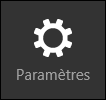
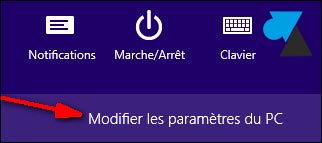
2. Dans le menu de gauche, cliquer sur « PC et périphériques » .
3. Cliquer sur « Alimentation et mise en veille » .
4. Modifier les durées proposées :
- Dans le cas d’un ordinateur de bureau :
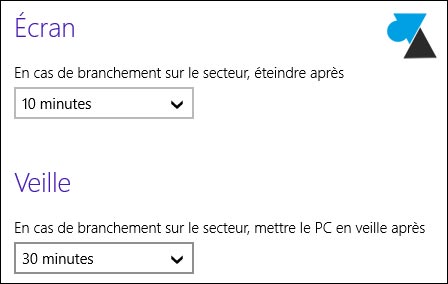 La première ligne concerne la mise en veille automatique de l’écran, celui-ci va s’éteindre après 10 minutes sans utiliser l’ordinateur. La partie « Veille » concerne l’ordinateur, qui ici sera mis en pause après 30 minutes d’inactivité.
La première ligne concerne la mise en veille automatique de l’écran, celui-ci va s’éteindre après 10 minutes sans utiliser l’ordinateur. La partie « Veille » concerne l’ordinateur, qui ici sera mis en pause après 30 minutes d’inactivité.
- Dans le cas d’un ordinateur portable :
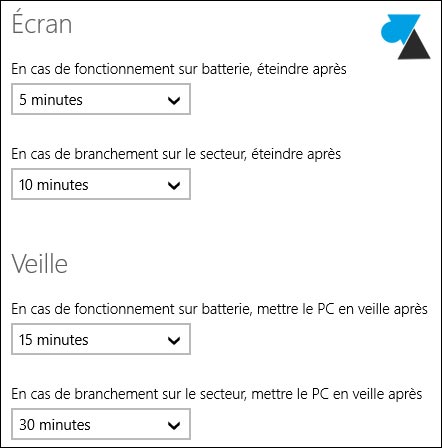 Figurent ici les mêmes éléments que l’écran précédent mais en prenant aussi en compte la batterie. La première partie demande au bout de combien de temps faut-il mettre l’écran en veille, par défaut après 5 minutes sans toucher la souris quand le PC est sur batterie, et après 10 minutes quand il est relié au chargeur. La « Veille » indique le délai après lequel le PC portable se met en veille quand il fonctionne en autonomie sur sa batterie et quand il est branché à l’adaptateur secteur.
Figurent ici les mêmes éléments que l’écran précédent mais en prenant aussi en compte la batterie. La première partie demande au bout de combien de temps faut-il mettre l’écran en veille, par défaut après 5 minutes sans toucher la souris quand le PC est sur batterie, et après 10 minutes quand il est relié au chargeur. La « Veille » indique le délai après lequel le PC portable se met en veille quand il fonctionne en autonomie sur sa batterie et quand il est branché à l’adaptateur secteur.
On peut donc modifier ces valeurs, pour, par exemple, ne jamais arrêter l’ordinateur quand il est branché sur le secteur ou pour retarder la mise en veille de l’écran.
Pour compléter ce tutoriel, on peut aussi apprendre à mettre des photos personnelles en écran de veille.








Oui bien, comme tutoriel ! Facile à appliquer pour moi.
je suis très ravi de consulté ce site car vous m avez permis de connaître bcp de chose …..merci
je desire que le mode veille soit JAMAIS IMPOSSIBLE
Bonjour, moi aussi je suis sous un pc de bureau hp et depuis cette mise à jour rien n’y fait. J’ai essayé la solution de frederic877 mais rien n’y fait, mon pc continue plusieurs fois dans la journée à se mettre en veille malgré réglages à jamais. Si vous avez trouvé la solution pouvez-vous me le dire, merci
moi aussi , depuis la nouvelle mise a jour de windows 10 , mon pc tout en un hp , s’eteint au bout de 30 min , malgré les reglages, la seule solution est avec teamviewer a condition de ne manquer la duree a l’allume auto du pc
oui bonjour,je pense avoir resolu le probleme,d’abord par une analyse de réparation:Cliquez droit sur le menu Démarrer et ouvrez le Panneau de configuration.En haut à droite, cliquez sur Afficher par: Petites icônes et ouvrez Résolution des problèmes.Cliquez sur Afficher tout puis Alimentation.ensuite je suis allé dans la partie « mode tablette » de configuration, j’ai cliqué sur « utiliser le mode bureau » et « ne pas me demander et ne pas changer de mode.. »enfin dans l’autre partie de configuration : « options alimentation » et »modifier les paramètres du mode de gestion de l’alimentation », une fenetre s’ouvre(: »utilisation normale – activé ») , j’ai mis tout sur jamais et 0 (:arret du disque dur). en clair ce matin , ca marche , j’ai donc la bonne configuration pour le moment réglé sur JAMAIS
suis en windows 10
bonjour!! j ai le meme soucis depuis quelques temps !! mon pc se met en veille toutes les 2 minutes et suis obligee de rentrer mon mot de pass chaque fois pour qu’il se rallume !! vu mon age , je ne suis pas une pro de l informatique ! j aprends seule en cherchant un peu partout quand j ai un soucis ! mais là je ne trouve pas de reponse! j ai tout regler sur » jamais » sauf en batterie! c est quoi mon ennui car c est agaçant! merci a toutes reponses
Bonjour,
Il sera plus simple de vous aider par le forum : http://forum.windowsfacile.fr/viewforum.php?f=48
(s’inscrire en haut à droite)
bonjour,j;ai Windows 8.1 ,mais malgres vos explication que j,ai faite,il ne se met toujours pas en veille,merci de m aider
toutes vos explications sont certainement bonnes mais pas adaptées au window 10. Pouvez-vous m’expliquer comment retarder l’extinction de l’écran au bout de cinq minutes. Merci d’avance
Bonjour
J’ai une tour avec Windows 10, et depuis quelques temps j’ai le même problème. J’ai beau mettre jamais, cela ne reste pas mémorisé et au démarrage suivant je me retrouve avec 15 mn !
J’ai tout essayé !
Merci
Jusqu’ici j’avais le problème d’un délai de mise en veille de 10 minutes ce qui est beaucoup trop court pour travailler sur des vidéos (créer ou copier un film etc) pour modifier ce délai j’ai: -1) cliqué sur « Ce PC » 2) cliqué sur « ouvrir les paramètres »(dessous une crantée, en haut de la page « Ce PC » 3)Apparaît la page « paramètres » Cliquer sur »Système »
4) Apparaît la page « système » . Dans la liste qui se déroule à gauche , cliquer sur « alimentation et mise en veille » J’ai alors choisi la durée qui me convenait.
La suite dira si j’ai obtenu le résultat recherché….
bonjour mon pc a du mal a se mettre en veille après une longue durée d’utilisation. aidez moi
Salut,
Que veut dire « avoir du mal à se mettre en veille » ?
bonjour julien. normalement apres 30 minutes sur secteur et 15 minutes sur batterie le pc devrait se mettre en veille.maintenant jai constate que meme apres ces durees la seul lecran du pc est eteind et le clavier est toujours allume. il me suffisait de toucher juste une touche pour que lecran se reallume mais cest pas le cas et il faut que jetteind le pc manuellement
Dans la colonne de droite , en bas choisir « Paramettre » puis »Modifier les Parametre du PC » . Une fois là , choisir PC et Périphérique , puis Alimentation et mise en veille . Moi j’ai tout mis sur 5heures , si je veux éteindre ou mettre en veille avant , je le fais , sinon , si je suis dérangé au téléphone ou même sortir pour une course brève , je n’ai qu’à reprendre ou j’en étais.et si je ne fais rien ou même j’oublie , et bien tout s’éteint passé le délais.
Une veille n’est pas un arrêt de l’ordinateur, il est normal que le PC se rallume en quelques secondes pour sortir de la veille.
bonjour j aimerai savoir pour window 10 dans l’ecran de veille je l’ ai mis en texte 3d et je n’arrive pas a changer le texte windows 10 en texte que je veux marquer ca me bloc systématiquement quelqu’un pourrait me donner un conseil ? merci
j’ai un pc portable équipé de windows 8.1..Jusqu’à présent il me suffisait de fermer le couvercle de mon ordi quand j’e ne m’en servais plus et de l’ouvrir quand j’en avais besoin pour que l’ecran de veille s’affiche ausitôt.Aujourd’hui ça marche de temps en temps et très souvent je suis obligée d’éteindre l’ordi avec le bouton marche arrêt,pour avoir accès à mon écran de veille.
Pourriez-vous me dire ce qu’il faut faire pour récupérer cette fonction très pratique
Merci
Bonjour,
A propos de mise veille, rien n’y fait! Mon Pc se met en veille malgré le fait que tous les réglages sont bien effectués notamment sur « jamais ». Or il continue à se mettre en veille et le pire c’est qu’il me demande au préalable le password pour retourner à mon bureau.
A la fin c’est vraiment stressant.
Si quelqu’un connaît une procédure, merci de m’en informer.
Cordialement
Bonjour,
Suivre ce tutoriel et voir le bloc « Veille » à l’étape 6 : https://www.windows8facile.fr/desactiver-veille-disque-dur/
J’ai le même problème avec mon PC Toshiba Satellite
c un Packard bell et le modèle je sais pas
Bonjour,
je viens de lire votre tutoriels et il est marqué que pour un ordi portable on doit avoir deux categorie une ecran et une pour la veille et moi je nai que pour l’ecran comme cela se fait t-il?
Salut,
Quelle marque et quel modèle d’ordinateur ?
Merci c’est bien et clair , je l’ai fait , mais je n’ai vu aucun bouton pour « Enregistrer le changement » . Est-ce la raison pour laquelle rien n’a changé ? Le mien était réglé sur 2 minutes , dans un premier temps je l’ai réglé sur « Jamais » (c’est un PC , HP Intégré ) , et si on rêvasse un tant soit peu en écrivant un mail , ou le lisant si il est long , ou plus simplement en lisant un article , clac ça coupe , mot de passe et tout le fourbi , ça n’est pas drôle.
A l’aide SVP , merci d’avance.
Bonjour,
Je pense que c’est la veille de l’écran et non de l’ordi, néanmoins par sécurité Windows redemande le mdp de session mais vous pouvez désactiver cette dernière
Mon écran s’éteint systématiquement après une minute! J’ai suivi le processus recommandé ci-dessus pour corriger cela et ai choisi: « jamais ».
Cela n’a rien changé… Que dois-je faire? Une minute, dès que vous vous arrêtez un instant de travailler pour réfléchir, c’est vraiment trop court et à la longue, insupportable, car il faut chaque fois redémarer l’ordinateur à partir du mot de passe…
Bonjour,
Y a-t-il un programme particulier qui gère la veille du PC ?
Achète un mac …
J’ai le même problème…
bonjour, ce tuto est très clair mais je rencontre quand même un problème. Mon PC se met quand même en veille au bout d’une ou deux heures, je ne sais pas trop. En fait je le laisse allumé le temps qu’il télécharge quelque chose, puis je pars et en revenant, il s’est mis en veille alors que j’ai quand même effectué ce que vous décrivez. Que dois-je faire ?
Merci
bonjour, merci pour les tutos très clairs..je voudrais savoir quelles applications pré installées sur mon pc lenovo b50 je peux supprimer,je ne peux pas m’y habituer, je voudrais retrouver windowgallerey photo, windoxs live mail, anti virus avast…bref toutes les appli que j’avais sur mon ancien ordi sous windows 7 celles préinstallées sont top compliquées à manipuler et en plus elles sont en anglais…c’est vraimeent la galère !!merci pour votre réponse
Bonjour,
On pourra vous aider sur le forum en détaillant les programmes installés et ceux que vous voulez : http://forum.windowsfacile.fr/
Bonjour,
Avez-vous un topo qui explique comment modifier le pourcentage de la batterie à partir duquel l’ordinateur portable s’éteint automatiquement? Surtout que sur mon Aspire (Acer), il n’y a aucun message d’avertissement (type «votre batterie atteindra bientôt 12% et l’ordinateur s’éteindra, branchez-le). Ce message existait sous XP et Vista.
Merci!
Bonjour,
On prépare un tutoriel pour cela.
Vos tuto son super compréhensibles.Bonne continuation. dantheking.